MEER WAARDE UIT TIJD |
Een update van TimEnterprise bestaat uit twee onderdelen. Vernieuwen van de TimEnterprise server en het vernieuwen van de TimEnterprise clients. Hierbij moet rekening gehouden worden dat na een update van de Server de client software naar dezelfde release geüpgraded moet worden. Een client zal niet volledig opstarten wanneer het versienummer niet overeenkomt met het versienummer van de TimEnterprise server.
Software en gegevens
Om de client te kunnen updaten heb je vooraf de volgende zaken nodig:
- De nieuwste versie van TimEnterprise; beschikbaar via klant.aenova.nl
- Licentiebestand; beschikbaar via klant.aenova.nl
- Toegang tot het serverconsole
- URL van serverconsole. De URL heeft het formaat https://servernaam:poort. Bij een standaard installatie staat het poortnummer ingesteld op 6380.
- Gebruikersnaam & wachtwoord
TimEnterprise Server update
De update bestaat uit drie stappen:
- Conversiebestand maken en de service stoppen
- Bestanden vervangen
- Service starten en de database aanpassen
Conversiebestand maken
- Open het TimEnterprise serverconsole in een browser.
- Na het inloggen verschijnt het serverconsole menu. Ga naar het tabblad Database en kies Database onderhoud in het linker menu.
- Kies voor Conversiebestand maken van de inhoud van de database, vink Aansluitend server afsluiten aan, en klik op Uitvoeren. Volg de verdere instructies op.
- De database wordt nu weggeschreven. De voortgang is te zien onder het menu Database Status. Klik regelmatig op ‘Database Status‘ voor updaten van de statusmeldingen. Na het wegschrijven van de data zal de TimEnterprise service stoppen. Controleer of de TimEnterprise service gestopt is. Dit is te zien aan het serverconsole: de pagina is niet meer toegankelijk en het serverproces is niet meer actief.
- Het conversiebestand wordt bewaard in de folder .\server\conversies. Dit bestand heeft altijd de naam van de database en wordt gecomprimeerd met zip.
- Maak een kopie van het conversiebestand en bewaar dit op een andere partitie of server. Dit conversiebestand kan ten alle tijde weer gebruikt worden om de database-inhoud te herstellen.
Bestanden vervangen
- Controleer of er geen bestanden gelockt worden door openstaande verkenners, commandvensters of software. Met name de JRE wil nog al eens gebruikt worden door de overige applikaties en koppeling software. Stop de services van Tomcat en B-Comm java wanneer zij gebruik maken de JRE in de {TimN_Home}\server folder
- Start de installer van TimEnterprise: TimEnterpriseServerSetup.exe. De Installer gaat straks de jar bestanden, de JRE, de ODBC drivers in de folder JRE en de client installatie- en updatefolders vervangen.
- Het stroomschema van de installer is grotendeels gelijk aan die van de primaire installatie. Na opstarten vraagt de Installer of de installatie een Demo of volledige versie betreft. Selecteer de “volledige versie”
- Vervolgens vraagt de installer om de locatie van de TimEnterprise server. Vul hier het volledige pad naar de {TimN_Home} in. Het pad mag niet eindigen op server. Dat vult de installer zelf al in.
- Setup ziet dat de folder al een TimEnterprise installatie bevat en vraagt om goedkeuring om door te gaan.
- Wanneer het conversiebestand te oud is waarschuwt de installer hiervoor. Breekt de installatie af en maak het conversiebestand. Klik op next om toch door te gaan met de installatie
- Vervang de licentie van TimEnterprise indien de installatie geen revisie update is maar een nieuwe release.
- De installer vraagt nu naar de te gebruiken database. Wijs de het juiste database type aan voor de update van de bijbehorende JDBC driver.
- TimEnterprise is nu zover dat ze kan gaan installeren. Komen er toch nog vragen voorbij die betrekking hebben op de te gebruiken poortnummers, dan betreft de installatie geen update, aar een nieuwe installatie. Het pad naar de {Timn_Home} is dit geval niet goed gekozen. Ga terug in het installatie stroomschema en pas het pad aan.
- Na installatie vraagt de installer of de TimEnterprise server gestart moet worden. Vink de optie voor de welkomstpagina uit. Ga verder. De installatie van de bestanden is nu afgerond.
Database aanpassen
- Controleer of de service gestart is. Start de TimEnterprise service zo nodig vanuit de Windows Services.msc lijst.
- Open het serverconsole in de browser. Deze is nog niet onmiddellijk beschikbaar;
- De volgende melding wordt getoond:
LET OP! De server is nog in de opstartfase en daarom zijn nog niet alle pagina’s beschikbaar! Vernieuw deze pagina als de server reeds eerder is geïnstalleerd. - Ververs eventueel de browserpagina met de functietoets [F5] tot alle tabbladen van het serverconsole weer zichtbaar zijn.
- Ga in het serverconsole naar het tabblad Server. Klik in het menu op Server status. In het overzicht kan nu staan: “Server actief” en “verbonden met database”. De kans is echter groot dat de tabelstructuur gewijzigd moet worden t.o.v. de vorige versie.
In het overzicht met de Server status meldingen staat nu de melding dat de TimEnterprise server in pauzestand staat en dat de server nog niet verbonden is met de database.
Het starten van de server is onderbroken omdat er een database probleem is geconstateerd. Ga naar Database status voor meer informatie over dit probleem en om een oplossing te vinden. - Ga naar het tabblad database en open de database-status pagina. Hier wordt boven in de pagina de volgende serverconsole melding getoond:
Er is een database configuratie fout geconstateerd: zie de waarschuwing(en) in de Server log.
De applicatie heeft geconstateerd dat de huidige database structuur aangepast moet worden om verder te kunnen. Kies voor Database onderhoud om dit uit te voeren. - Als gevolg van de gewijzigde tabel structuur van de TimEnterprise database moet de tabellen en de records aangepast worden. TimEnterprise kan dit zelf uitvoeren. Via het menu Database onderhoud > Database aanpassen aan de applicatie kan TimEnterprise server een update van de database in gang zetten.
Indien het verschil tussen de oude en nieuwe release te groot is, is de optie ‘database aanpassen’ niet toereikend. In dat geval moet alsnog het in Stap 1 aangemaakte conversiebestand inlezen worden. Dit wordt duidelijk gemeld in het TimEnterprise Server console. In plaats van de opmerking dat de database aangepast moet worden, staat er een melding als
‘Database-inhoud is inconsistent met de applicatie’. De database moet opnieuw ingelezen worden. Ga naar Conversies om een het conversiebestand in te lezen.
Ga verder met stap 9 om het conversiebestand in te lezen. - Na aanpassen van de database moet bij database status de melding ‘Verbonden met database’ getoond worden. De TimEnterprise server is nu actief en bevat een ‘gezonde’ database. U kunt nu verder met het updaten van de client. Dit wordt beschreven op pagina 20, in Hoofdstuk 4.3.
- Conversiebestand lezen
Mocht er onverhoopt geen conversiebestand gemaakt zijn, dan moet dat alsnog gebeuren met behulp van de oude TimEnterprise versie die in de backup folder is gezet. Er is geen andere methode om de database aan te passen wanneer het TimEnterprise Console zegt dat de database niet aangepast kan worden anders dan met het inlezen van het conversiebestand. - Ga in het serverconsole naar het menu Database onderhoud. Controleer dat de gele balk vermeldt:
‘Database-inhoud is inconsistent met de applicatie’ - Ga in het serverconsole naar Database > conversiebestand.
- In het rechtermenu kan gekozen worden voor de optie “Conversiebestand inlezen”. De overige opties zijn niet actief. In het veld wordt de naam van het conversiebestand vermeld. Deze moet overeenkomen met de naam van het eerder gemaakte conversiebestand.
- Klik op de knop Uitvoeren en volg de verdere instructies op.
- De database wordt nu ingelezen. Afhankelijk van de hoeveelheid gegevens kan dit enige tijd in beslag nemen. De voortgang is te zien onder het menu Database status of Database onderhoud. Druk op de functietoets [F5] of dubbelklik op Database status om de pagina te verversen. Na het inlezen zal de server zijn gestopt.
- Na het inlezen zat TimEnterprise een integriteitscontrole op de database uitvoeren. Dit kan enige tijd duren.
- Ga terug naar het serverconsole. Klik in het menu op Server status. In de gele balk moet nu staan: ‘Server actief’. Klik in het menu op Database status. In de gele balk moet nu staan: ‘Verbonden met database’.
- Verwijder na een succesvolle update de backup folder {TimN_home}\Server_releasenummer”
TimEnterprise client update
Een client welke geïnstalleerd is via de installer, kan zichzelf updaten zodra de client gestart wordt. De Timclient bemerkt dat de server een nieuwere release beschikbaar heeft en krijgt via de server de nieuwe software aangereikt. Voorwaarde is dat de gebruiker schijfrechten heeft op de folder waar
TimEnterprise geïnstalleerd is. En, niet geheel onbelangrijk, de zip bestanden in de folders Clientinstaller en Clientupdate van de {TimN_Home}moeten aanwezig zijn en de services voor Installatie en update moeten actief zijn.
- Start de TimEnterprise client. Wanneer de voortgangsindicator op 44% geladen staat, verschijnt een melding: TimEnterprise client constateert dat de server een nieuwere versie beschikbaar heeft.
- Afhankelijk van de bandbreedte tussen de server en client computer kan het even duren voordat de software is opgehaald van de server.
- Vervolgens kan de gebruiker de update starten of afbreken.
- Beantwoord de vragen van de installer. Controleer of de checkboxes voor ‘Desktop Icoon’ en ‘automatisch opstarten na installatie’ aangevinkt zijn.
- Na de update start de client automatisch op. In het Splashscreen wordt het nieuwe versienummer getoond.
Bestanden opruimen
Gedurende de installatie zijn meerdere bestanden gekopieerd naar de server. De meeste hiervan kunnen weer weg. Dit kan GB’s schelen in de soms beperkte opslagruimte van het filesysteem. Maar verwijdering van de overbodige bestanden voorkomt ook vergissingen en verwarring bij onderhoud en support op het pakket. Indien de installatie en de update uitgevoerd zijn, dan kunnen de volgende bestanden verwijderd worden:
- De backup folder {TimN_home}-releasenummer
- De lokale kopieën van de software
- De nieuwe downloads van Oracle JDK en de uitpakte bestanden
- En soms ook: lokale kopieën van de licentie file timn.lic. Alleen licentiebestanden van dezelfde release versie zijn geldig. Oudere kopiëren moeten verwijderd worden om vergissingen bij terugzetten van een testlicentie te voorkomen.